找回win10关机键的方法 win10关机键消失怎么恢复
更新时间:2024-03-11 15:56:58作者:yang
在使用Windows 10时,有时候会遇到关机键消失的情况,让人感到困惑和无助,但是不用担心,其实很简单就能找回win10的关机键。只需按下键盘上的Win+X键,然后选择「关机或注销」即可快速关机。如果想要更方便地找回关机键,也可以通过设置中重新启用关机按钮。希望以上方法能帮助到大家解决关机键消失的问题。

win10关机键消失怎么恢复:
1、win+r打开运行窗口,输入gpedit.msc命令,点击确定;
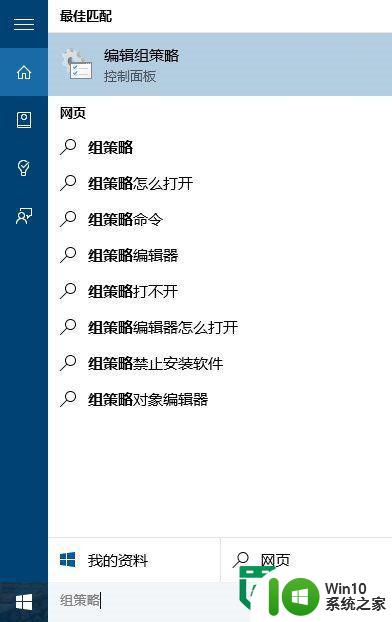
2、依次打开计算机配置→Windows设置→安全设置→本地策略→安全选项;
3、然后在右侧项目中找到“关机:允许系统在未登录的情况下关闭”,并双击;
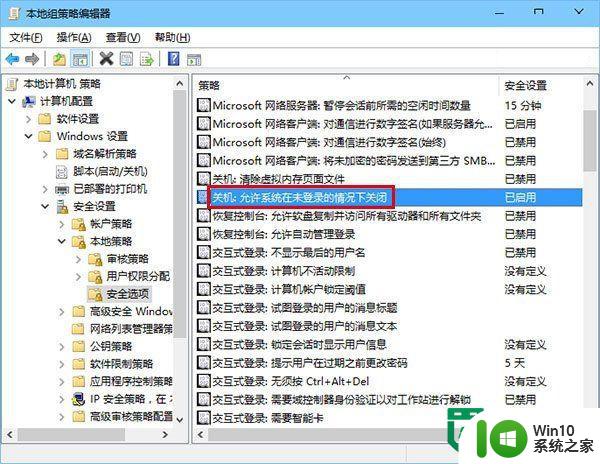
4、然后选择“已启用”就可以了。
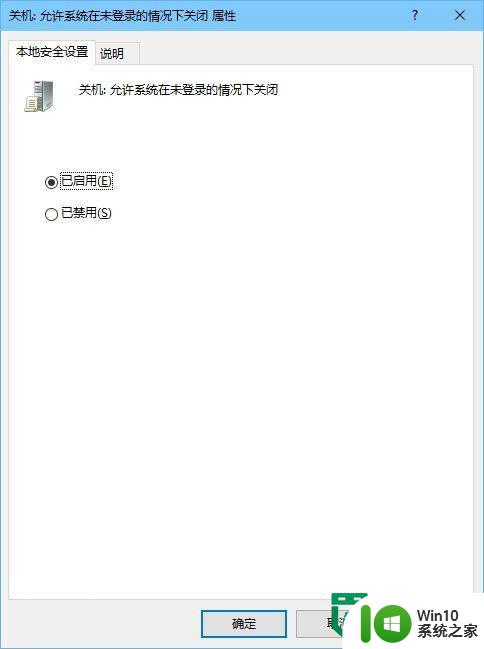
5、选好后点击确定,然后进行锁屏操作(可按键盘Win+L),就可以看到修改后的结果,如下图(以选择“已启用”为例)――

以上就是关于找回win10关机键的方法的全部内容,有出现相同情况的用户就可以按照小编的方法了来解决了。
找回win10关机键的方法 win10关机键消失怎么恢复相关教程
- win10快捷键怎么关机 win10键盘关机快捷键设置方法
- w10电脑关机按钮不见了如何找回 w10电脑关机图标消失怎么恢复
- win10喇叭图标消失找回方法 win10喇叭图标消失怎么恢复
- win10用键盘关机操作方法 win10如何用键盘关机
- 电脑点了关机键没反应win10 win10点了关机键没反应怎么办
- win10找回睡眠功能的方法 Win10系统睡眠功能消失怎么恢复
- win10关机后按键盘自动开机如何修复 win10关机后按键盘就自动开机怎么办
- win10磁盘经常无故消失如何恢复 win10磁盘经常消失怎么找回
- win10怎么快捷关机 win10关机快捷键设置方法
- win10电脑关机时鼠标开始没反应 电脑关机键消失WIN10系统怎么办
- win10蓝牙开关不见了如何修复 win10蓝牙开关消失怎么恢复
- win10关闭键盘按键声音的方法 win10怎么关闭键盘按键声音
- 蜘蛛侠:暗影之网win10无法运行解决方法 蜘蛛侠暗影之网win10闪退解决方法
- win10玩只狼:影逝二度游戏卡顿什么原因 win10玩只狼:影逝二度游戏卡顿的处理方法 win10只狼影逝二度游戏卡顿解决方法
- 《极品飞车13:变速》win10无法启动解决方法 极品飞车13变速win10闪退解决方法
- win10桌面图标设置没有权限访问如何处理 Win10桌面图标权限访问被拒绝怎么办
win10系统教程推荐
- 1 蜘蛛侠:暗影之网win10无法运行解决方法 蜘蛛侠暗影之网win10闪退解决方法
- 2 win10桌面图标设置没有权限访问如何处理 Win10桌面图标权限访问被拒绝怎么办
- 3 win10关闭个人信息收集的最佳方法 如何在win10中关闭个人信息收集
- 4 英雄联盟win10无法初始化图像设备怎么办 英雄联盟win10启动黑屏怎么解决
- 5 win10需要来自system权限才能删除解决方法 Win10删除文件需要管理员权限解决方法
- 6 win10电脑查看激活密码的快捷方法 win10电脑激活密码查看方法
- 7 win10平板模式怎么切换电脑模式快捷键 win10平板模式如何切换至电脑模式
- 8 win10 usb无法识别鼠标无法操作如何修复 Win10 USB接口无法识别鼠标怎么办
- 9 笔记本电脑win10更新后开机黑屏很久才有画面如何修复 win10更新后笔记本电脑开机黑屏怎么办
- 10 电脑w10设备管理器里没有蓝牙怎么办 电脑w10蓝牙设备管理器找不到
win10系统推荐
- 1 系统之家ghost win10 64位u盘家庭版v2023.12
- 2 电脑公司ghost win10 64位官方破解版v2023.12
- 3 系统之家windows10 64位原版安装版v2023.12
- 4 深度技术ghost win10 64位极速稳定版v2023.12
- 5 雨林木风ghost win10 64位专业旗舰版v2023.12
- 6 电脑公司ghost win10 32位正式装机版v2023.12
- 7 系统之家ghost win10 64位专业版原版下载v2023.12
- 8 深度技术ghost win10 32位最新旗舰版v2023.11
- 9 深度技术ghost win10 64位官方免激活版v2023.11
- 10 电脑公司ghost win10 32位官方稳定版v2023.11